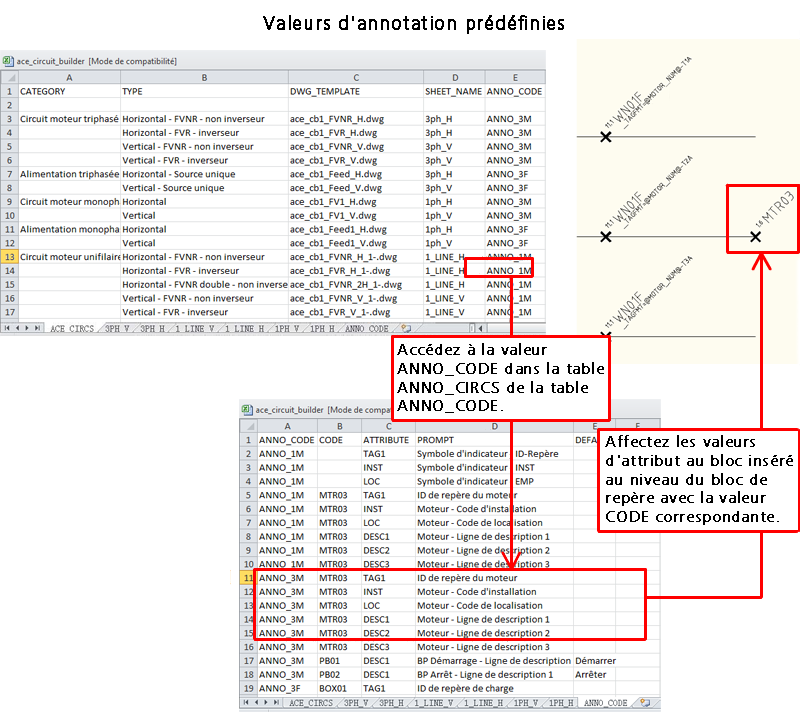Il existe trois façons de prédéfinir des valeurs d'attribut pour un composant.
- Sur le bloc de repère du composant dans le gabarit de dessin du circuit.
- Dans la feuille de codes du circuit de la feuille de calcul du Générateur de circuits.
- Valeurs d'annotation prédéfinies : permet de sélectionner les valeurs d'attribut à appliquer lorsque le circuit est inséré.
Méthode du bloc de repère
- Ouvrez le gabarit de dessin du circuit contenant le bloc de repère pour le composant.
- Recherchez le bloc de repère correct pour le composant.
- Modifiez sa valeur d'attribut MISC1 à l'aide du format "{nom d'attribut}={valeur d'attribut}", par exemple, "DESC1=MOTEUR".
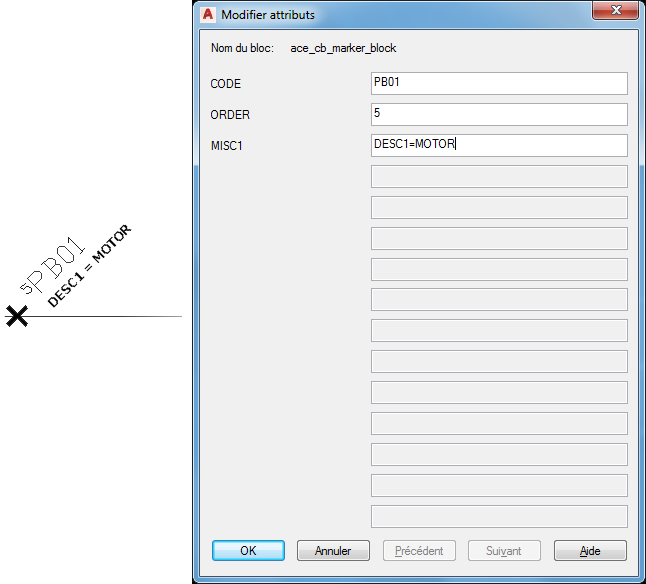 Remarque : La valeur d'attribut MISC1 peut contenir plusieurs drapeaux de texte spéciaux qui indiquent au Générateur de circuits qu'il doit traiter le composant ou le fil sous-jacent d'une façon spécifique. Lorsque vous ajoutez de nouvelles valeurs, ne remplacez pas d'autres valeurs de drapeaux spéciaux. Séparez-les à l'aide d'un point-virgule.
Remarque : La valeur d'attribut MISC1 peut contenir plusieurs drapeaux de texte spéciaux qui indiquent au Générateur de circuits qu'il doit traiter le composant ou le fil sous-jacent d'une façon spécifique. Lorsque vous ajoutez de nouvelles valeurs, ne remplacez pas d'autres valeurs de drapeaux spéciaux. Séparez-les à l'aide d'un point-virgule. - Enregistrez le gabarit de dessin du circuit.
Méthode de la feuille de calcul
- Ouvrez la feuille de calcul du Générateur de circuits, ace_circuit_builder.xls.
- Recherchez la catégorie et le type de circuit, par exemple CATEGORIE : Circuit moteur triphasé et TYPE: FVNR horizontal - non inverseur.
- Ouvrez la feuille de codes du circuit portant le même nom que la valeur SHEET_NAME, par exemple SHEET_NAME : 3ph_H.
- Recherchez le composant spécifique, par exemple CODE : PB01, COMMENTAIRES : ARRET, UI_PROMPT_LIST : Bouton poussoir - Standard.
Vous pouvez sélectionner plusieurs options dans le groupe. Par exemple, une pour le type de dispositif de sectionnement et une pour inclure un contact auxiliaire. Une valeur numérique provenant du champ UI_VAL est affectée à chaque sélection. Les valeurs sont additionnées pour déterminer l'action appropriée pour cette combinaison de sélections. La somme est mise en correspondance avec une valeur figurant dans le champ UI_SEL. Une fois cette correspondance établie, les valeurs COMMAND_LIST, ANNOTATE_LIST, etc. sont utilisées pour insérer et annoter les sélections.
- Modifiez l'appel d'API dans la colonne COMMAND_LIST pour ce composant. Par exemple, le dernier argument de cet appel d'API Insérer un composant est utilisé pour prédéfinir les valeurs codées MISC1 à l'aide de nil lorsqu'aucune valeur supplémentaire n'est définie.
Avant et après sont indiqués :
Avant : (c:ace_cb_insym #xyz nil "HPB12" #scl 8 nil)
Après : (c:ace_cb_insym #xyz nil "HPB12" #scl 8 "DIVERS1=TRANSPORTEUR;DESC2=REINITIALISATION DU SYSTEME")
Remarque : Consultez la documentation relative aux API pour plus d'informations. - Enregistrez la feuille de calcul.
Valeurs d'annotation prédéfinies
Les valeurs d'annotation prédéfinies permettent :
- de prédéfinir la description, l'installation, les valeurs d'emplacement pour les composants du circuit,
- de sélectionner les valeurs d'attributs à appliquer au circuit quand il est créé,
- d'éditer les valeurs d'attributs avant la création du circuit.
- Ouvrez la feuille de calcul du Générateur de circuits, ace_circuit_builder.xls.
- Ouvrez la feuille ACE_CIRCS.
- Recherchez la catégorie et le type de circuit, par exemple CATEGORIE : Circuit moteur triphasé et TYPE: FVNR horizontal - non inverseur.
- Affectez une valeur de code dans le champ ANNO_CODE s'il n'y en a pas, par exemple ANNO_3M.
- Dans Jeu d’outils AutoCAD Electrical, ouvrez le gabarit de dessin du circuit listé dans le champ DWG_TEMPLATE, par exemple ace_cb1_FVNR_H.dwg.
- Ouvrez la feuille ANNO_CODE dans la feuille de calcul.
Elle présente un lien entre le circuit sélectionné (identifié par la valeur ANNO_CODE), un bloc de repère spécifique (identifié par sa valeur CODE) et un attribut spécifique sur le bloc de repère.
- Entrez la valeur ANNO_CODE précédente dans le champ ANNO_CODE d'une rangée vide, ANNO_3M.
Pour cet exemple, vous définissez des valeurs d'attributs pour le symbole de moteur.
- Dans Jeu d’outils AutoCAD Electrical, recherchez le bloc de repère qui définit le point d'insertion pour le symbole de moteur. Recherchez la valeur d'attribut CODE, par exemple MTR03.
- Dans la feuille de calcul, ajoutez une nouvelle ligne dans la table ANNO_CODE pour chaque attribut à prédéfinir. Par exemple :
- ANNO_CODE = ANNO_3M. Il s'agit de la valeur provenant de la feuille ACE_CIRCS pour ce circuit.
- CODE = MTR03. Il s'agit de la valeur de l'attribut CODE sur le bloc de repère.
- ATTRIBUTE = LOC. Il s'agit du nom d'attribut à prédéfinir.
- PROMPT = Moteur - Code de localisation. Il s'agit du texte utilisé dans la boîte de dialogue Valeurs d'annotation prédéfinies. Cette boîte de dialogue s'affiche si vous sélectionnez le bouton Liste des valeurs prédéfinies quand le circuit est inséré.
- Par défaut = FIELD. Il s'agit de la valeur d'attribut à appliquer à l'attribut LOC quand le symbole de moteur est inséré.
- Répétez pour chaque valeur d'attribut à prédéfinir. Les valeurs ANNO_CODE et CODE doivent être les mêmes pour chaque attribut sur ce symbole de moteur.
- Enregistrez et fermez la feuille de calcul.
Vous êtes prêt à tester les modifications.
-
Cliquez sur


 . Trouver
. Trouver
- Sélectionnez la CATEGORIE et le TYPE de circuit, CATEGORIE: Circuit moteur triphasé et TYPE: Horizontal - FVNR - non inverseur.
- Sélectionnez le bouton Valeurs prédéfinies dans la section Annotation spéciale.
- Sélectionnez le bouton Liste en regard de Valeurs prédéfinies.
La boîte de dialogue Valeurs d'annotation prédéfinies s'affiche. Les attributs dotés de valeurs non vides sont sélectionnés par défaut et appliqués au symbole quand il est inséré. Vous pouvez sélectionner les valeurs d'attributs à appliquer ou éditer les valeurs, selon vos besoins.
- Cliquez sur OK.
- Dans la boîte de dialogue Sélection de circuit, sélectionnez Insérer.
Le circuit est créé et les valeurs d'attribut sont appliquées.